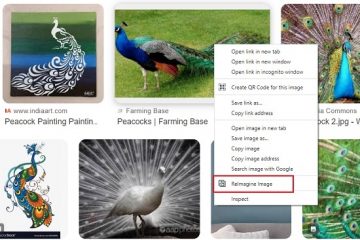如果您有一台 Windows 筆記本電腦作為禮物,您可能想了解該設備的規格,例如 RAM、總存儲空間等。如果您只有一個磁盤,則很容易找到一台筆記本電腦的總存儲容量分割。但如果有多個分區或存儲設備,您可能無法直接看到總存儲量。讓我們了解檢查 Windows 筆記本電腦或 PC 總存儲容量的不同方法。
您可以從任務管理器、資源監視器、磁盤管理、設置、文件資源管理器和系統信息。
1.從任務管理器檢查硬盤空間
了解 Windows 筆記本電腦總存儲空間的最簡單方法之一是使用任務管理器。按照以下步驟進行操作:
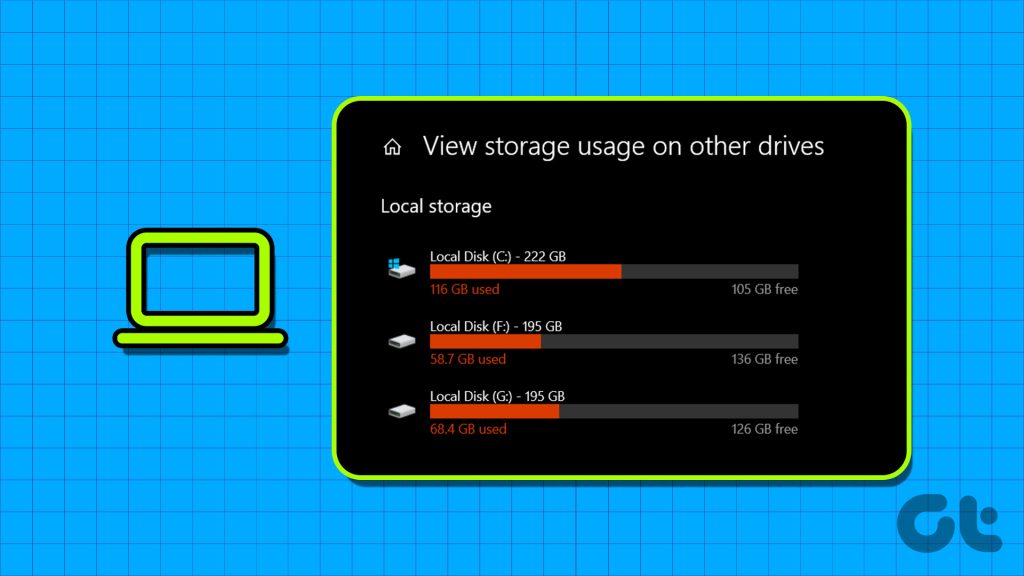
第 1 步:右鍵單擊 PC 任務欄上的任何空白區域,然後從菜單中選擇任務管理器。
或者,使用 Alt + Ctrl + Delete 鍵盤快捷鍵打開任務管理器。
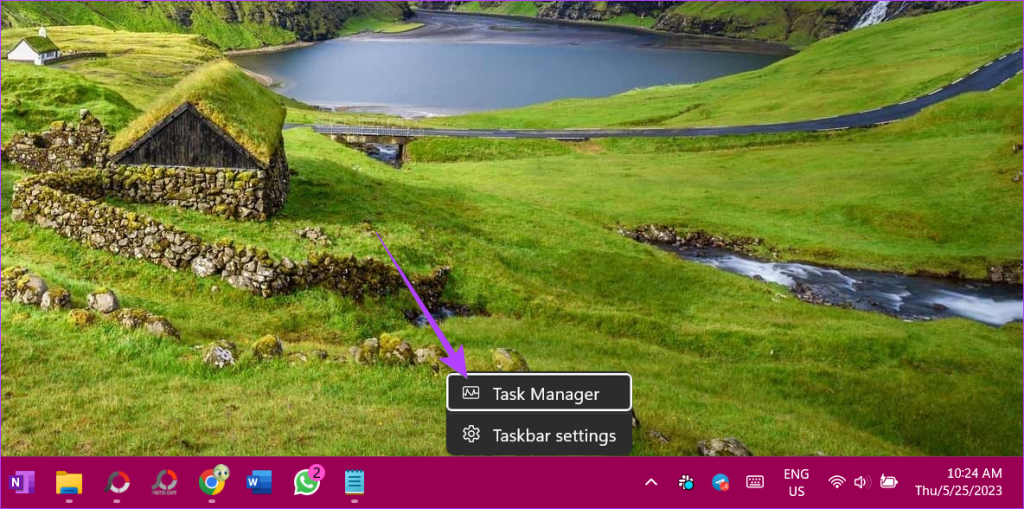
第 2 步:在任務管理器中,從左側欄轉到性能。
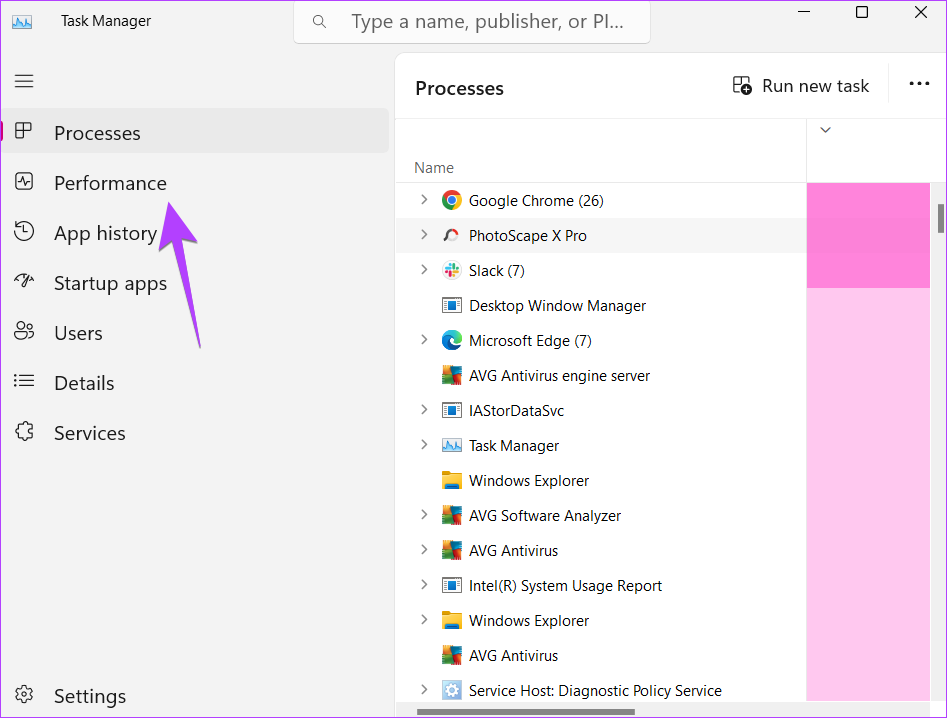
第 3 步:點擊磁盤 0。如果您有多個硬盤驅動器或 SSD,您將在此處看到它們作為磁盤 1、磁盤 2 等。
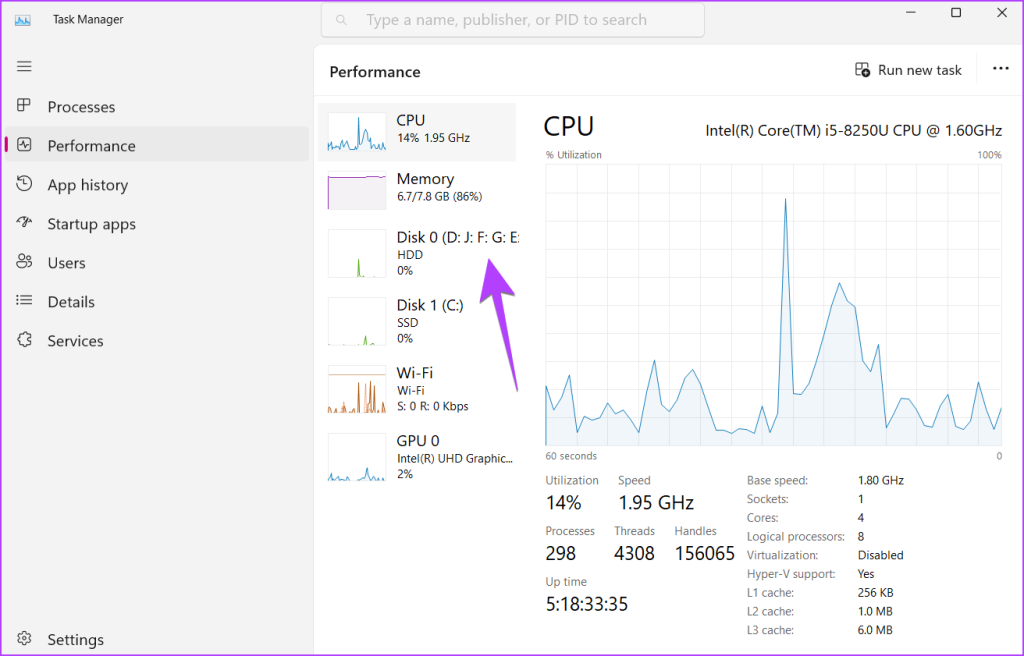
第 4 步:尋找底部的容量標籤。這是您計算機的總存儲空間。同樣,點擊其他磁盤,查看其存儲容量。
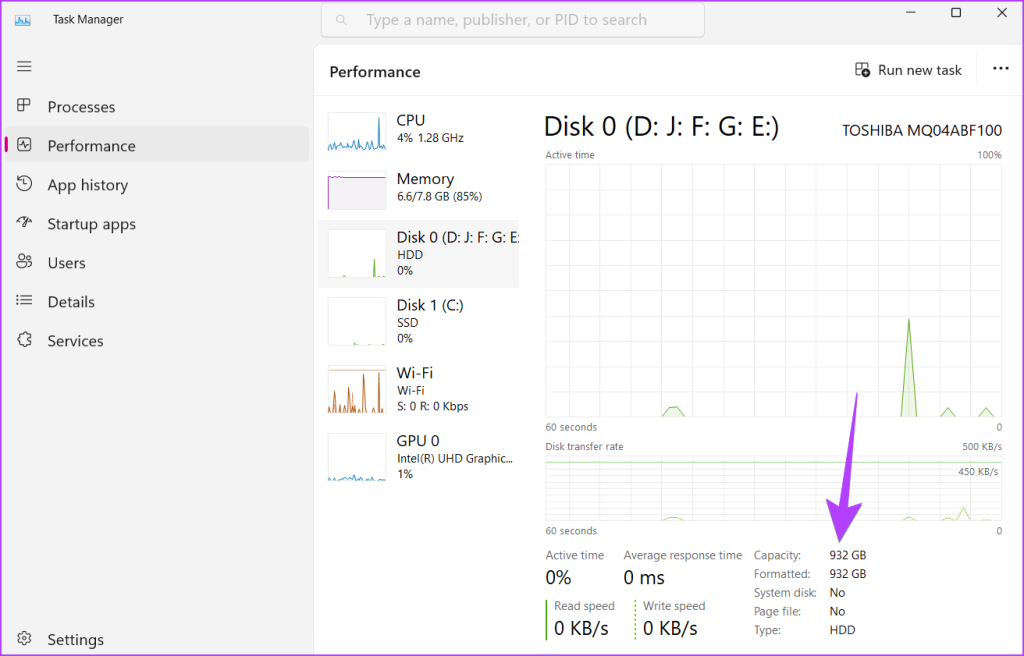
2.使用磁盤管理
要使用磁盤管理檢查計算機的 HDD 或 SSD 大小,請按照下列步驟操作:
第 1 步:按 Windows + R 鍵打開
第 2 步: 在“運行”窗口中鍵入 diskmgmt.msc,然後按 Enter 按鈕打開“磁盤管理”窗口。
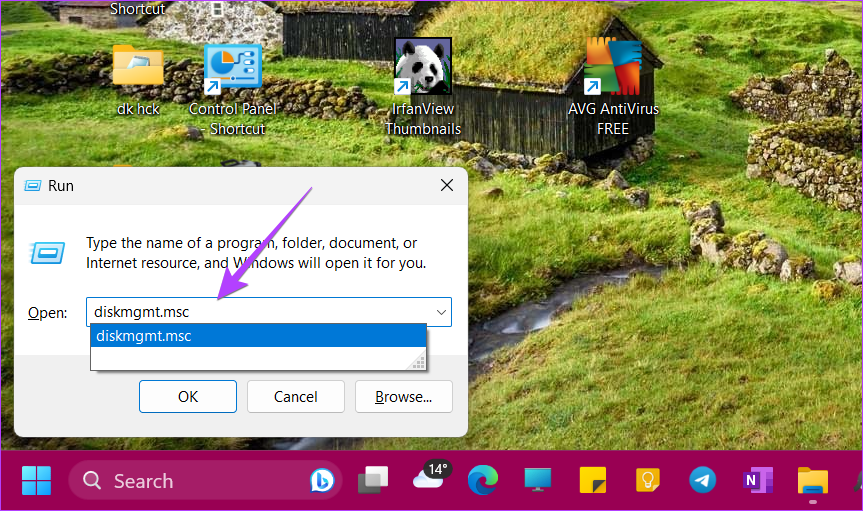
第三步:在底部,您將看到安裝在您的 PC 上的所有磁盤(硬盤或 SSD)。每個磁盤名稱下都提到了總磁盤空間。
例如,我的 PC 上有一個 1TB 的硬盤和 128GB 的 SSD。因此,您將在屏幕截圖中看到兩個磁盤以及每個磁盤的總大小。您還將看到分配給每個磁盤分區的存儲空間以及每個驅動器中剩餘的空間。
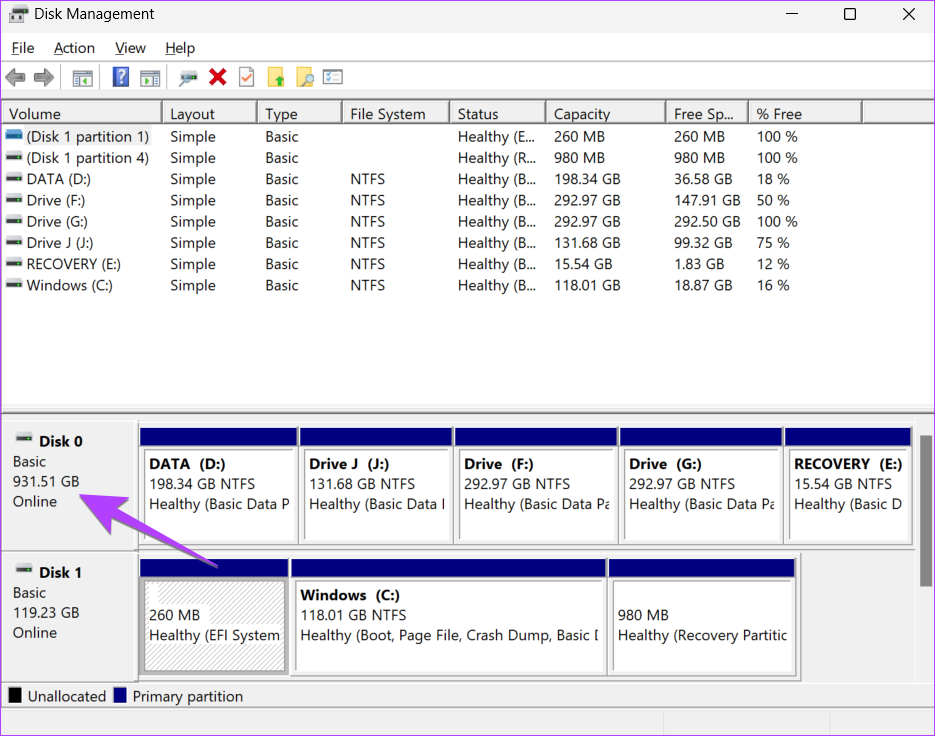
專業提示:您可以通過右鍵單擊此電腦或文件資源管理器應用程序並選擇管理。然後,轉到存儲,然後轉到磁盤管理。查看在您的 PC 上打開磁盤管理的其他方法。
3.使用資源監視器
按照以下步驟使用資源監視器應用檢查 Windows 計算機的總硬盤驅動器或 SSD 大小。
第 1 步:單擊在任務欄的搜索欄上。
第 2 步: 鍵入資源監視器並從搜索結果中單擊它。
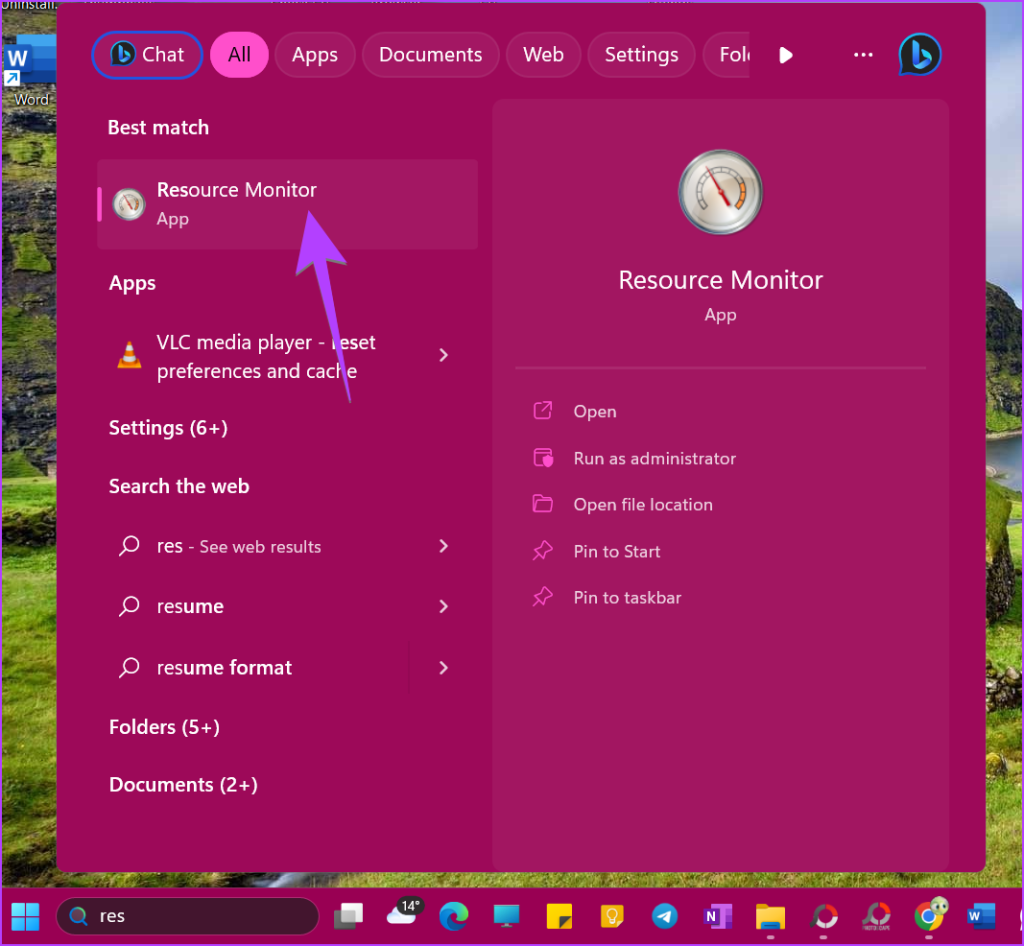
第 3 步:點擊頂部的“磁盤”選項卡並展開“存儲”部分。
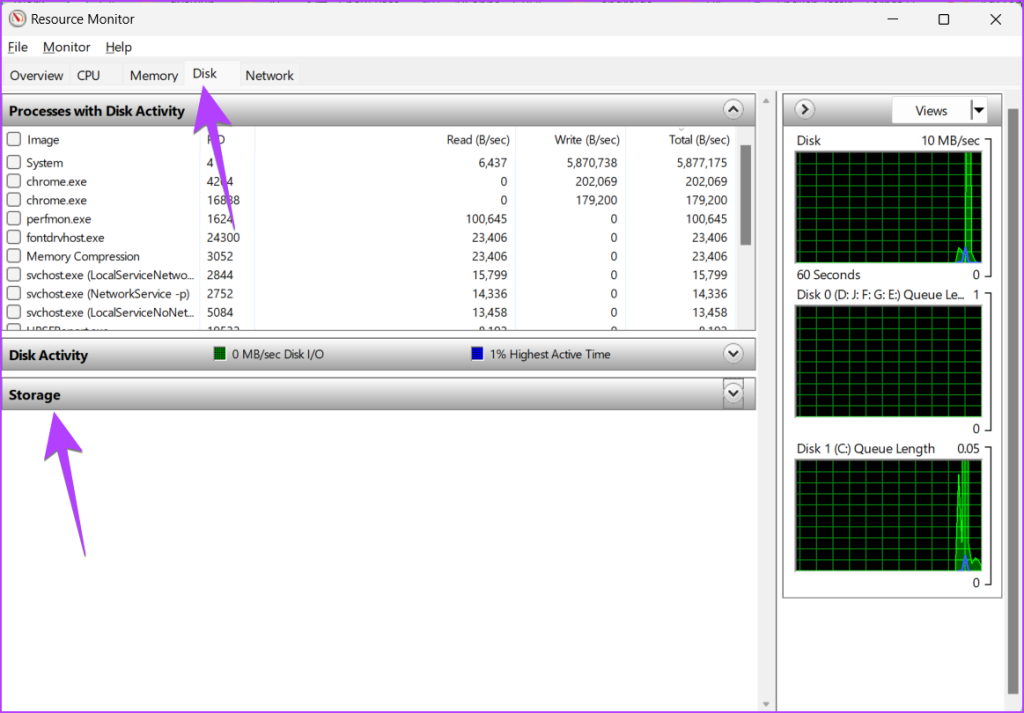
第 4 步:在由磁盤分區首字母表示的可用磁盤旁邊查找總空間列。這是您 PC 的總存儲容量。
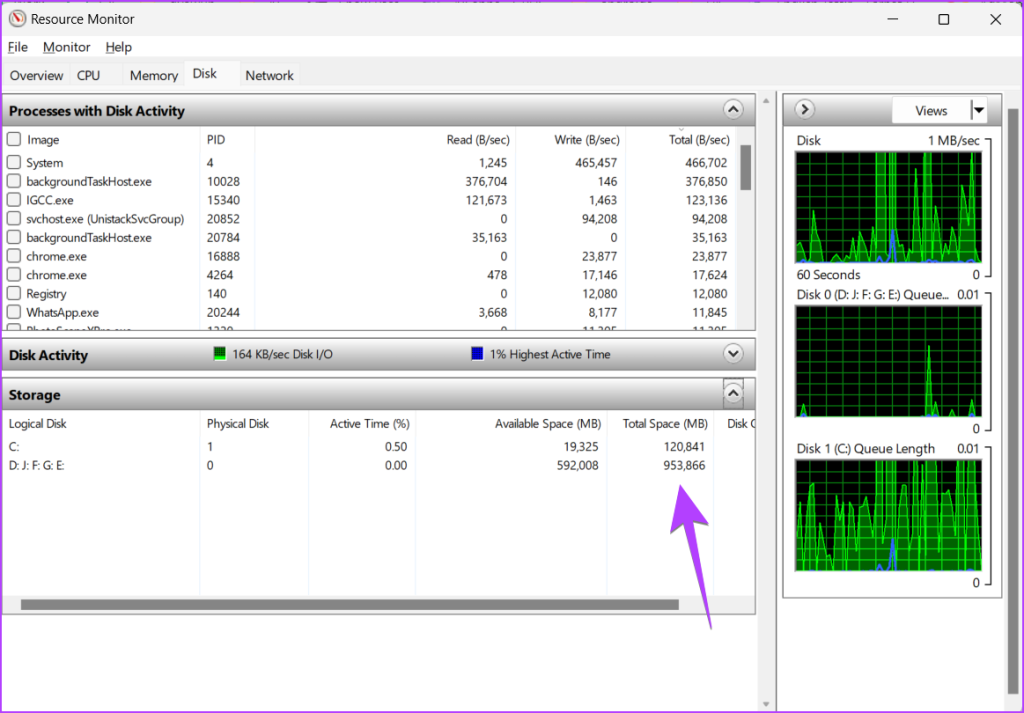
4.從設置中檢查總存儲量
Windows 設置也可以派上用場了解您的筆記本電腦有多少存儲空間。但是,您需要進行基本數學計算才能計算出 PC 上的總存儲空間。
第 1 步:打開 Windows PC 上的“設置”。您可以使用 Windows + I 鍵盤快捷鍵打開“設置”。
第 2 步:轉到邊欄中的“系統”,然後單擊右側的“存儲”。
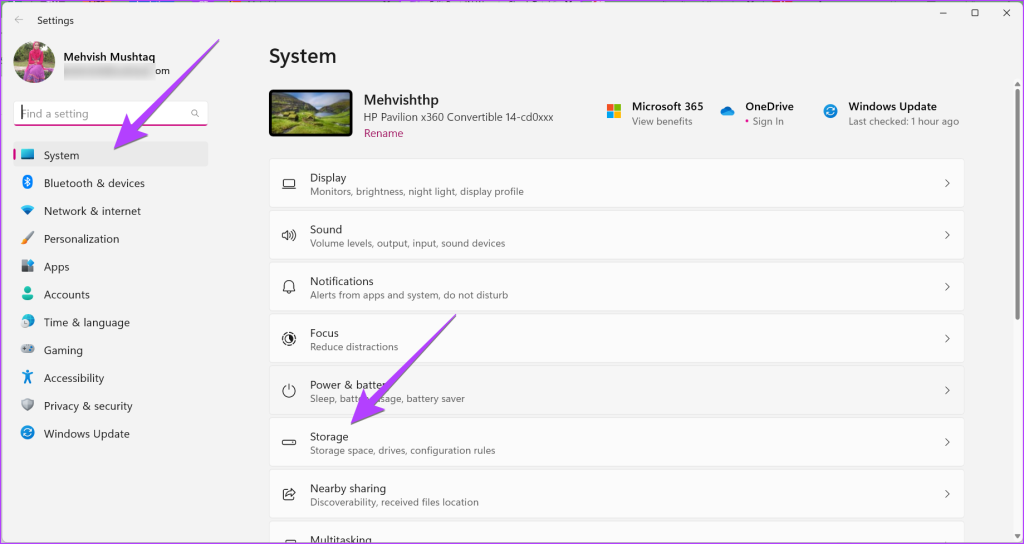
步驟 3: 你會看到Windows C盤佔用的存儲空間。如果您沒有任何其他磁盤分區,這就是您的 Windows PC 的總容量。但是,如果您有更多分區,請跳到下一步。
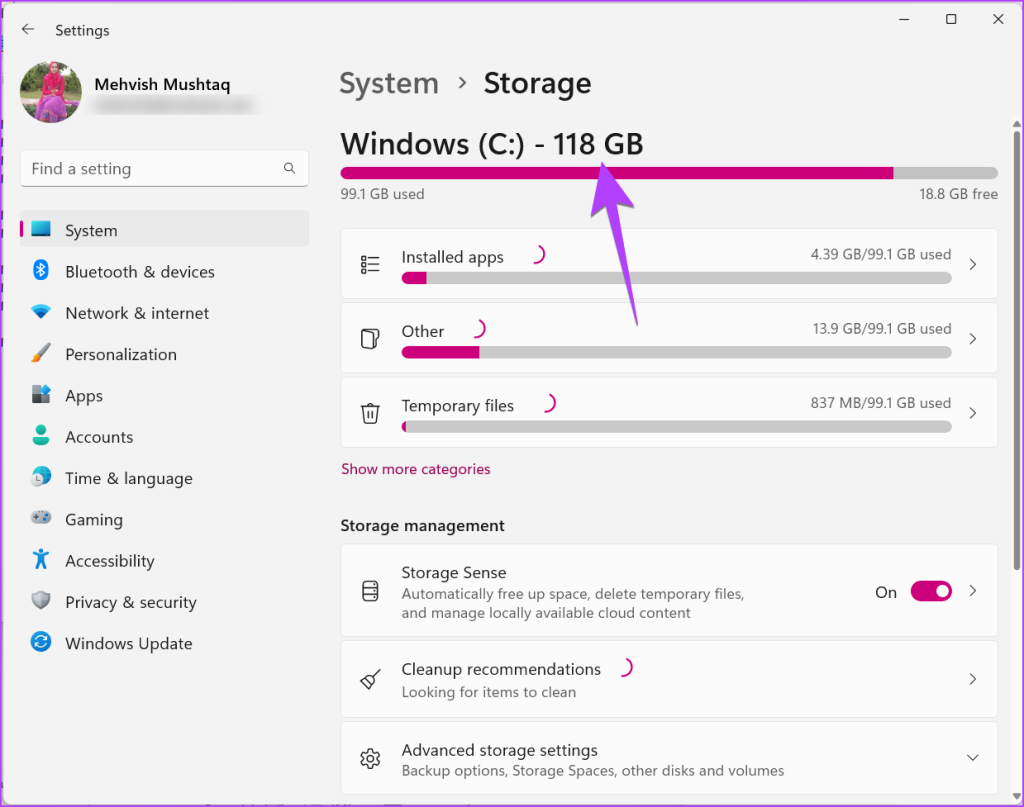
第 4 步:單擊底部的“高級存儲設置”並選擇“在其他驅動器上使用的存儲”。
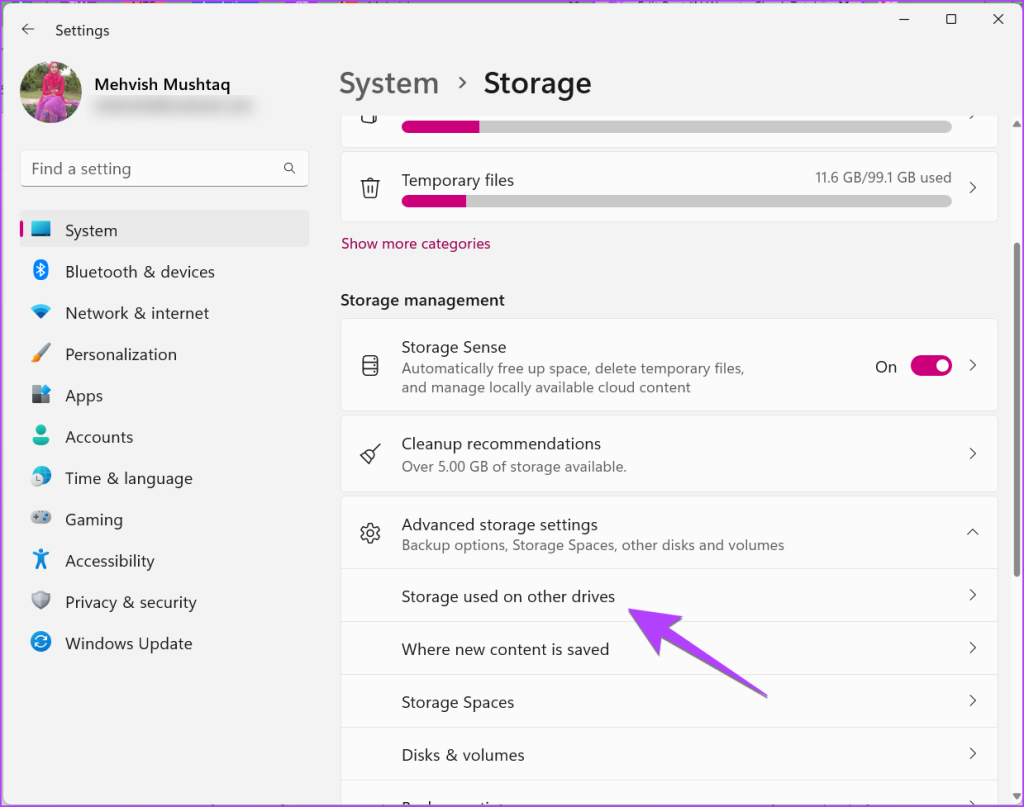
第 5 步:在這裡,您將看到 HDD 或 SSD 的所有磁盤分區。請注意驅動器名稱旁邊的數字。打開計算器應用程序並將它們相加,以找出您的 Windows 筆記本電腦或台式機的總硬盤驅動器大小。
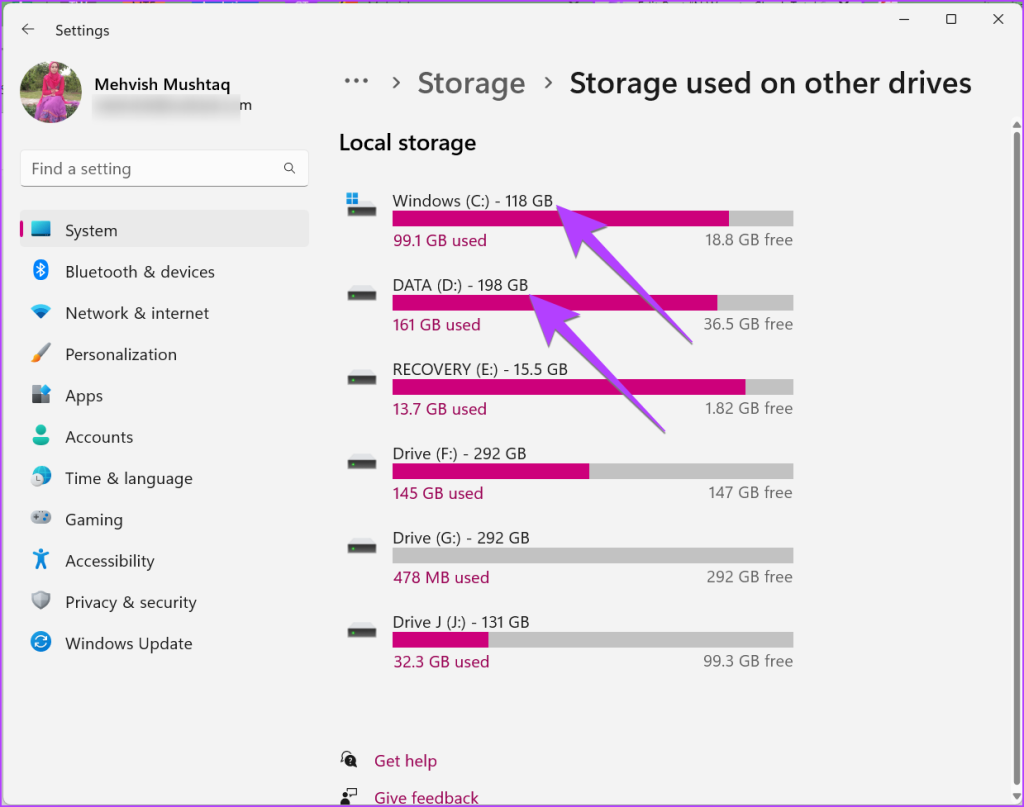
提示:了解如何在 Windows 11 上使用存儲空間功能。
5。 From This PC
如果您只有一個磁盤分區,即所有數據都存儲在筆記本電腦的 C 盤上,您可以使用 This PC 檢查計算機的總 SSD 或硬盤空間。
第 1 步:打開計算機上的 This PC 文件夾。或者,打開文件資源管理器應用程序,然後單擊左側邊欄中的這台電腦。
第 2 步:您將在 C 盤下看到類似 X GB 免費 Y GB 的內容。 Y處的數字是您PC的總存儲容量。
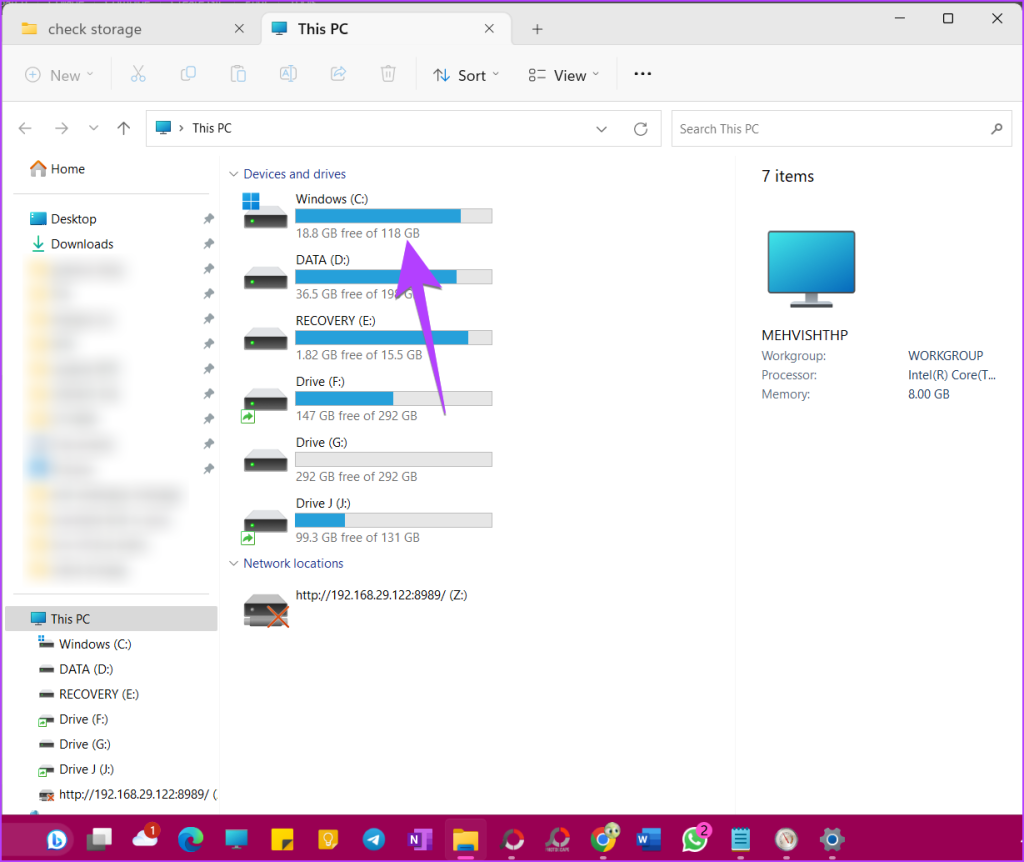
請注意,如果您看到多個驅動器,請注意其他驅動器的相同編號並將它們相加以計算您的 Windows PC 的存儲容量.
提示:了解如何更改 Windows PC 上的驅動器號。
6.從系統信息
最後,您可以使用系統信息應用程序檢查 Windows 筆記本電腦或 PC 的總存儲空間。
第 1 步:按 Windows + R 鍵打開“運行”框。
第 2 步:鍵入 msinfo32 並按 Enter.
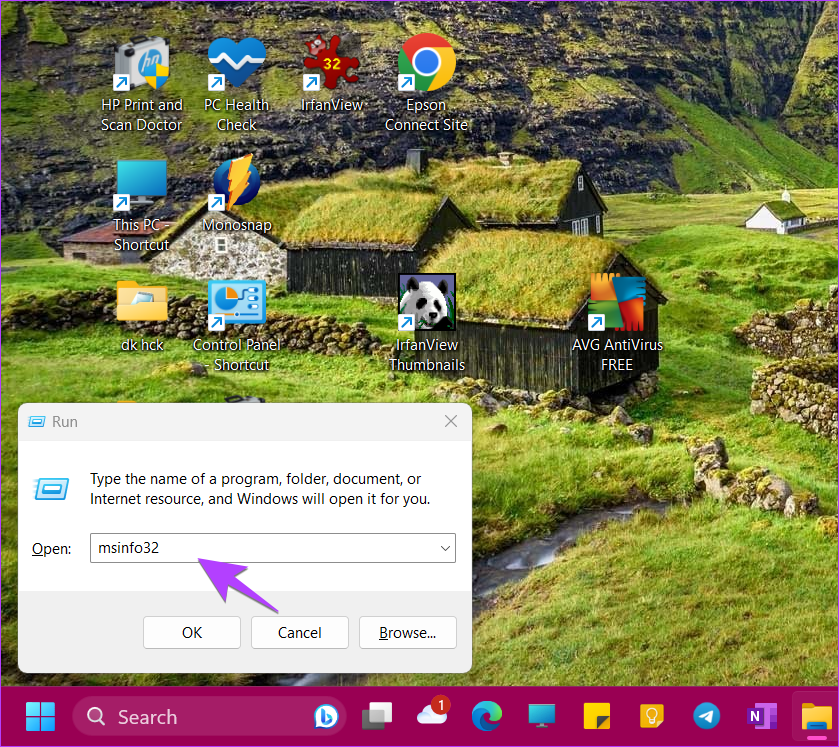
第 3 步:展開組件,然後展開存儲。
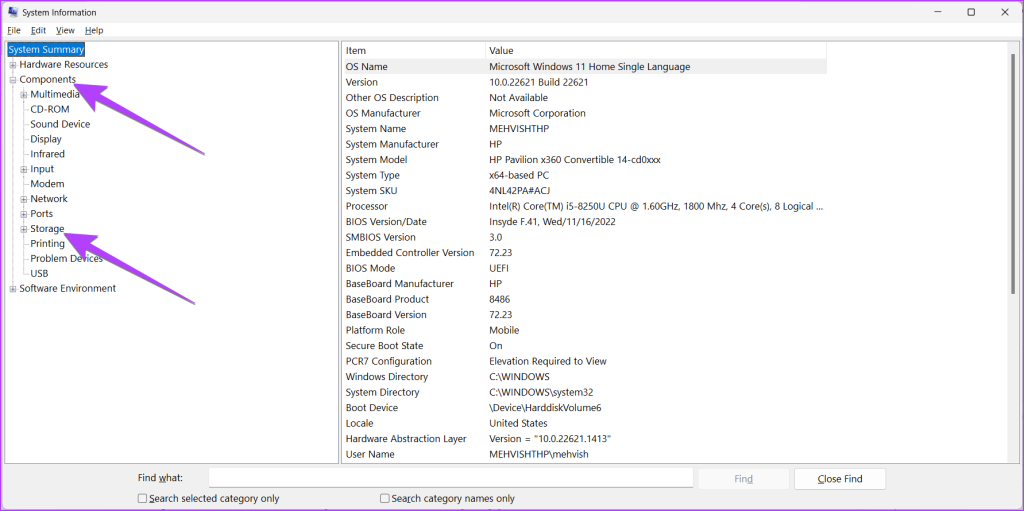
第 4 步:單擊“磁盤”。然後,尋找大小選項。旁邊提到的數字是您 PC 的總存儲容量。
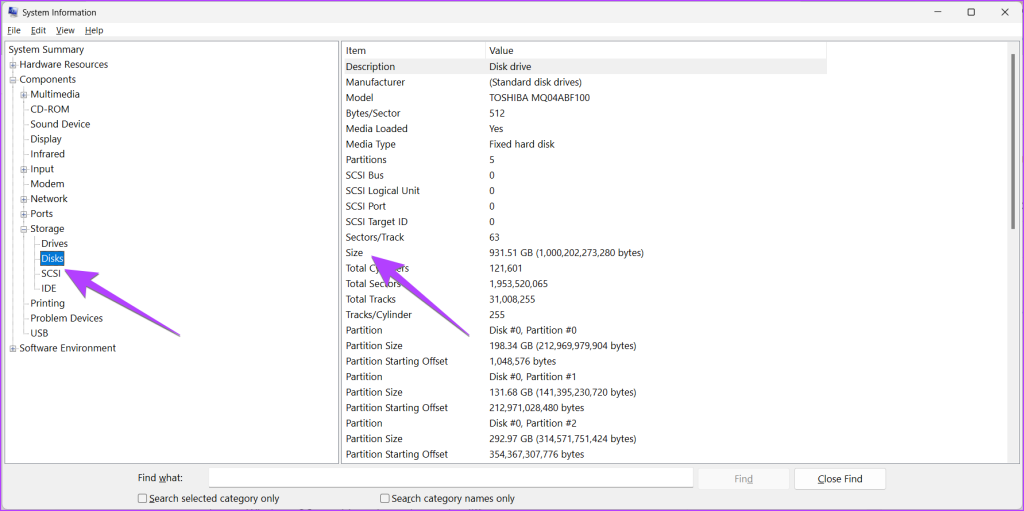
如果您的 Windows PC 上安裝了多個 HDD 或 SSD,請在同一屏幕上向下滾動,您將看到另一個磁盤驅動器。將有空間分隔兩個磁盤驅動器。再次,尋找大小選項以了解您的 Windows 計算機的第二個 HDD 或 SSD 的存儲容量。
Windows 筆記本電腦總存儲的常見問題解答
1。為什麼總磁盤空間比宣傳的要低?
這是因為硬盤製造商計算空間的方式與 Windows 計算機實際計算它。基本上,製造商使用十進製字節系統,而 Windows 操作系統使用二進製字節,因此存在差異。
2。如何在您的電腦上創建 D、E、F 等驅動器?
要將數據存儲在 C 以外的驅動器中,您必須將其分區為 D、E 等驅動器。知道如何在 Windows 11 和 10 上創建分區。
管理存儲空間
檢查完 Windows 筆記本電腦或 PC 的總存儲空間後,了解如何釋放設備上的存儲空間。此外,了解如何使用存儲空間來管理 Windows PC 上的存儲。